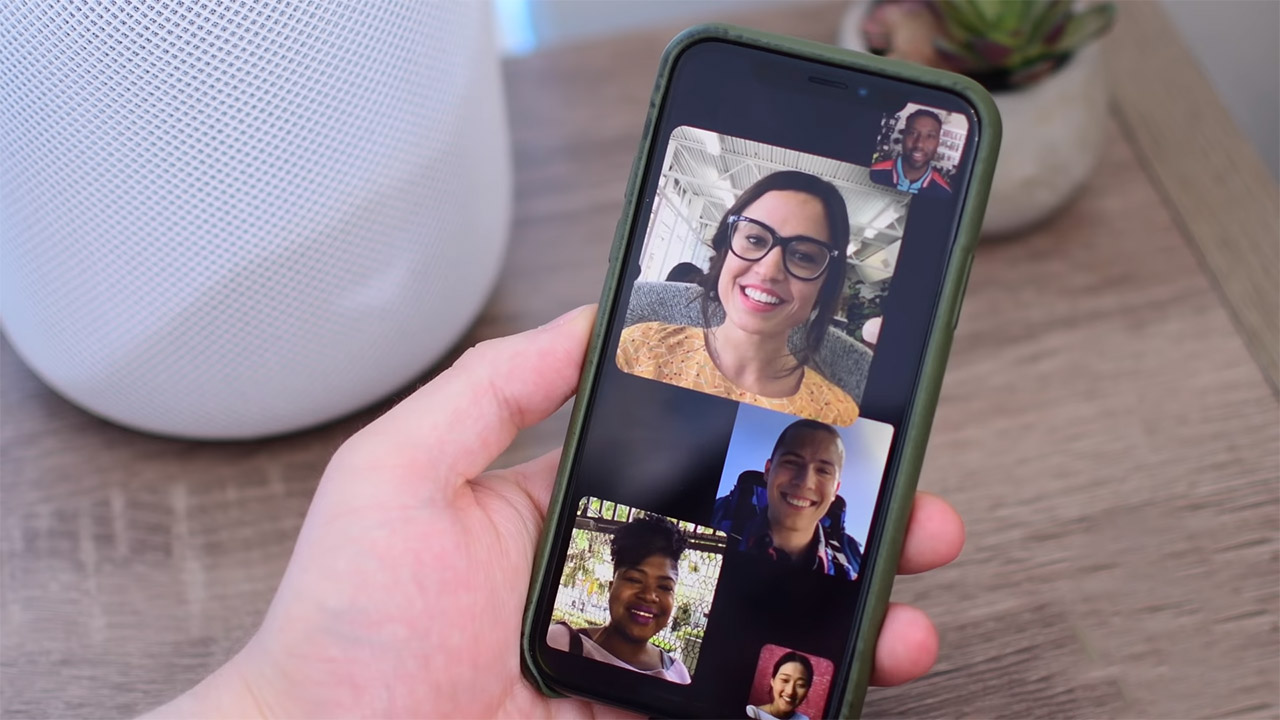Gọi Facetime nhóm trên iPhone và iPad là tính năng được ra mắt cùng với iPhone 2018 và hiện đã có trên iOS 12.1. Vậy cách sử dụng như thế nào?
FaceTime nhóm – Facetime nhóm là gì?
Gọi FaceTime nhóm là tính năng được mong đợi từ lâu và hiện tại với bản cập nhật iOS 12.1, Apple đã triển khai tính năng này cho tất cả người dùng iPhone và iPad.
Bạn đang xem: Hướng dẫn gọi Facetime nhóm trên iPhone và iPad tới 32 người cùng lúc
Giống như Skype của Microsoft, nó cho phép bạn gọi video (hoặc chỉ sử dụng âm thanh) với nhiều người cùng một lúc và Group Facetime được cho là cho phép bạn “trò chuyện” với tối đa 32 người cùng một lúc. Tuy nhiên, không phải tất cả các thiết bị iOS 12 đều hỗ trợ đầy đủ chức năng Group Facetime.
https://www.youtube.com/watch?v=ZBvnoWJHQMs
Cụ thể, để sử dụng cuộc gọi video FaceTime nhóm, bạn cần có iPhone 6s, iPad Pro, iPad Air 2 hoặc iPad Mini 4 trở lên chạy iOS 12.1. Các thiết bị iPhone, iPad và iPod touch cũ hơn hỗ trợ iOS 12.1 vẫn có thể tham gia cuộc gọi FaceTime nhóm, nhưng chỉ dưới dạng âm thanh thông thường.
Cách thực hiện cuộc gọi Facetime nhóm trên iPhone và iPad
Xem thêm : Top 30+ hình xăm tuổi Sửu (trâu) hợp phong thủy, may mắn nhất
Để sử dụng FaceTime nhóm, bạn cần đảm bảo FaceTime đã được bật trong Cài đặt → FaceTime và vuốt sang phải.
Cách thực hiện cuộc gọi FaceTime nhóm trên iPhone và iPad
- Mở FaceTime và chạm vào biểu tượng + ở góc trên bên phải
- Thêm nhiều người hơn
- Nhấn vào Âm thanh hoặc Video để bắt đầu cuộc gọi
 Cách thực hiện cuộc gọi Facetime nhóm từ ứng dụng Facetime.
Cách thực hiện cuộc gọi Facetime nhóm từ ứng dụng Facetime.
Sau khi bắt đầu cuộc gọi, bạn có thể chạm vào biểu tượng ngôi sao để truy cập hiệu ứng. Chạm vào ba dấu chấm sẽ mở rộng các tùy chọn FaceTime đầy đủ như thêm người, lật hoặc tắt camera, tắt tiếng micrô, v.v.
Cách bắt đầu cuộc gọi FaceTime nhóm từ iMessage
- Mở tin nhắn bạn muốn bắt đầu cuộc gọi FaceTime nhóm.
- Nhấp vào danh bạ ở trên cùng
- Nhấn FaceTime
Xem thêm : Tổng hợp những filter “xinh xỉu” trên Instagram mà hội sống ảo nhất định không được bỏ qua!
 Cách thực hiện cuộc gọi Facetime nhóm từ ứng dụng iMessage.
Cách thực hiện cuộc gọi Facetime nhóm từ ứng dụng iMessage.
Vậy là xong, rất đơn giản phải không? Chúc bạn thành công! Nếu thấy hữu ích, đừng quên chia sẻ với bạn bè nhé.
Xem thêm: Táo lại khiến thận người ta đau nữa rồi!!!
Hãy theo dõi kênh Youtube của tuyengiaothudo.vn để cập nhật những tin tức mới nhất và sống động nhất nhé!
Nguồn: https://tuyengiaothudo.vn
Danh mục: Khám phá